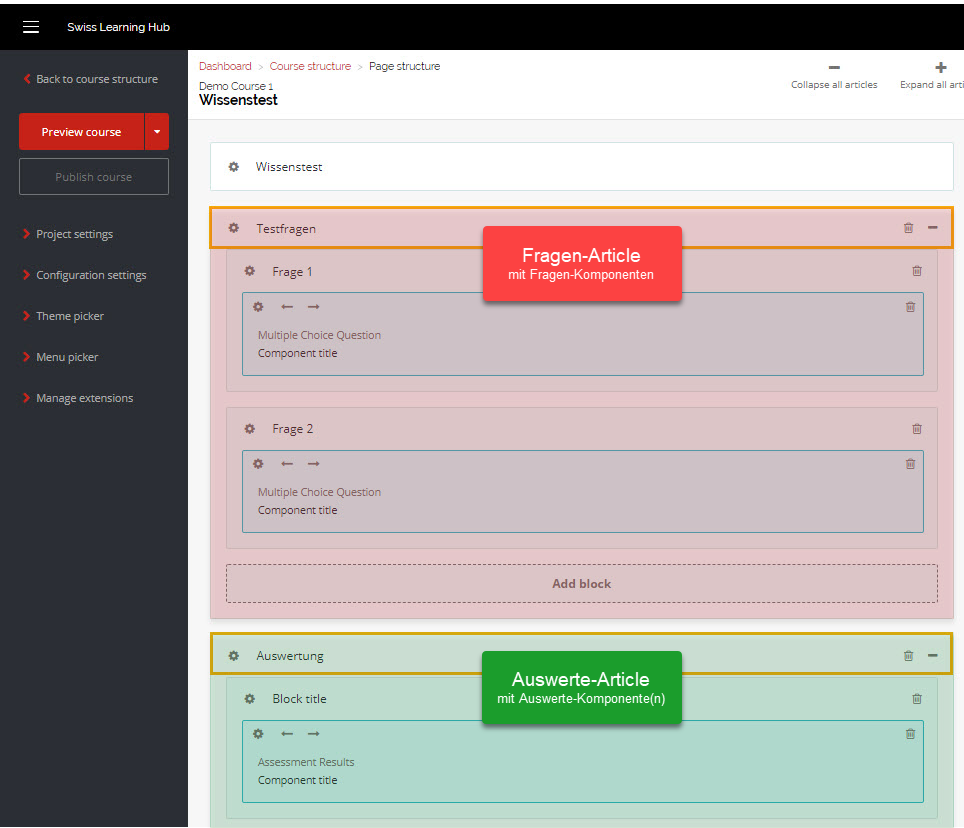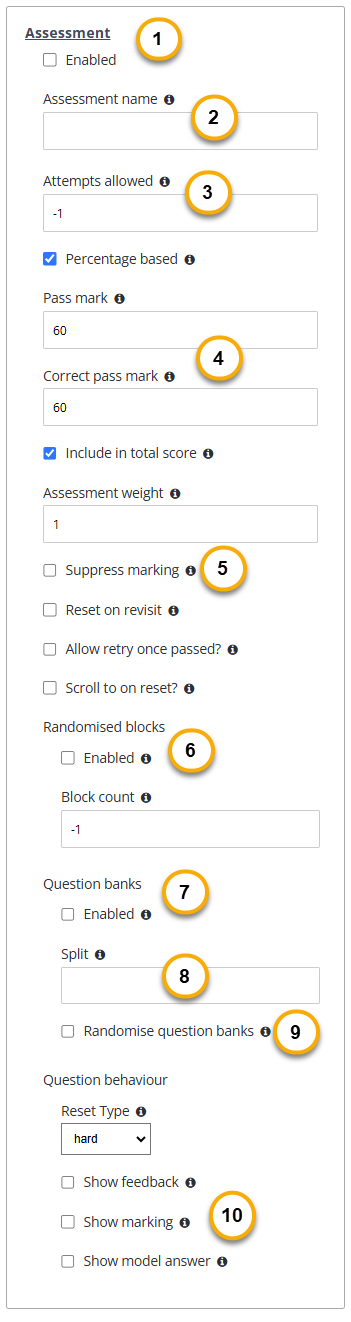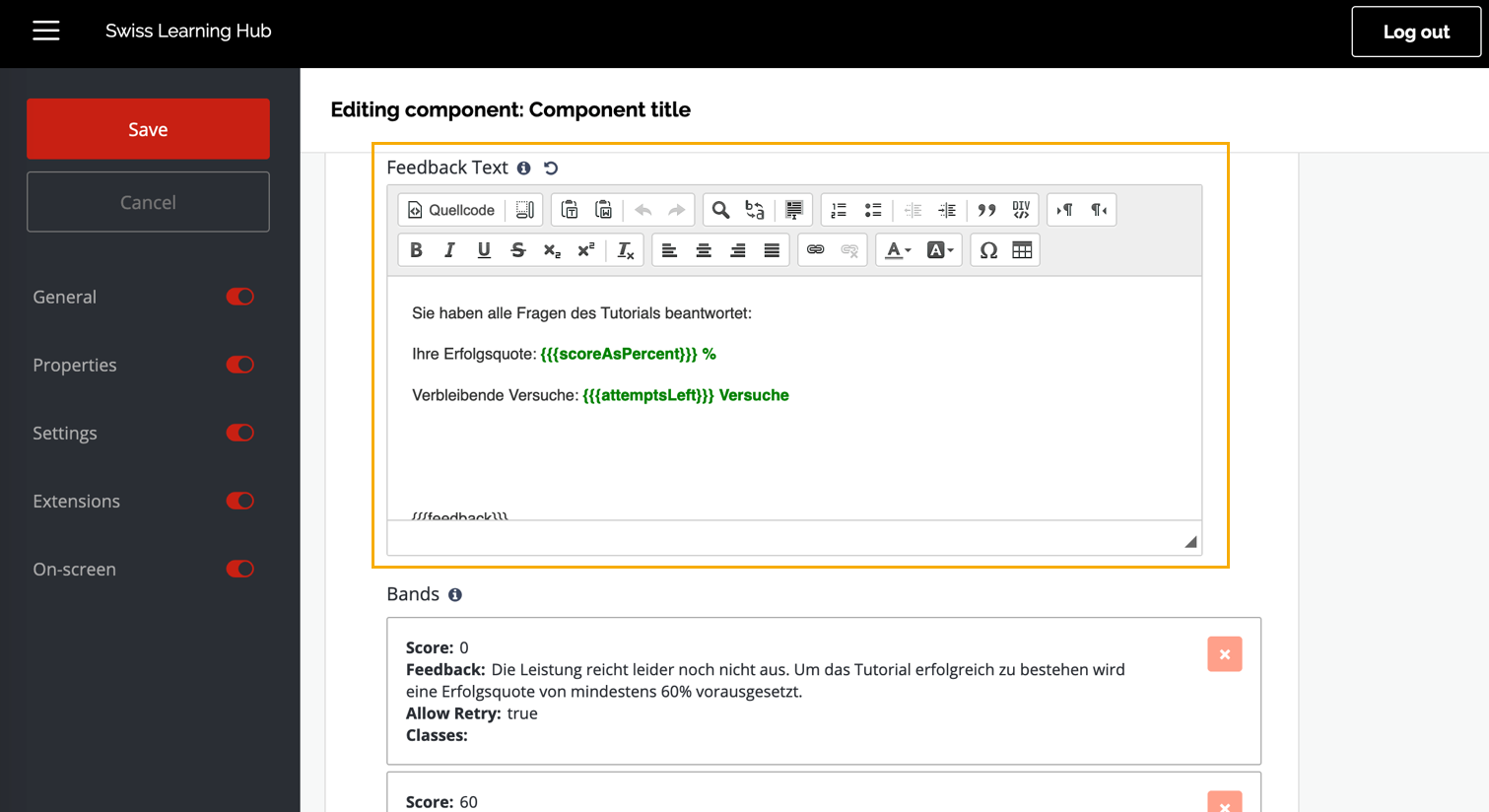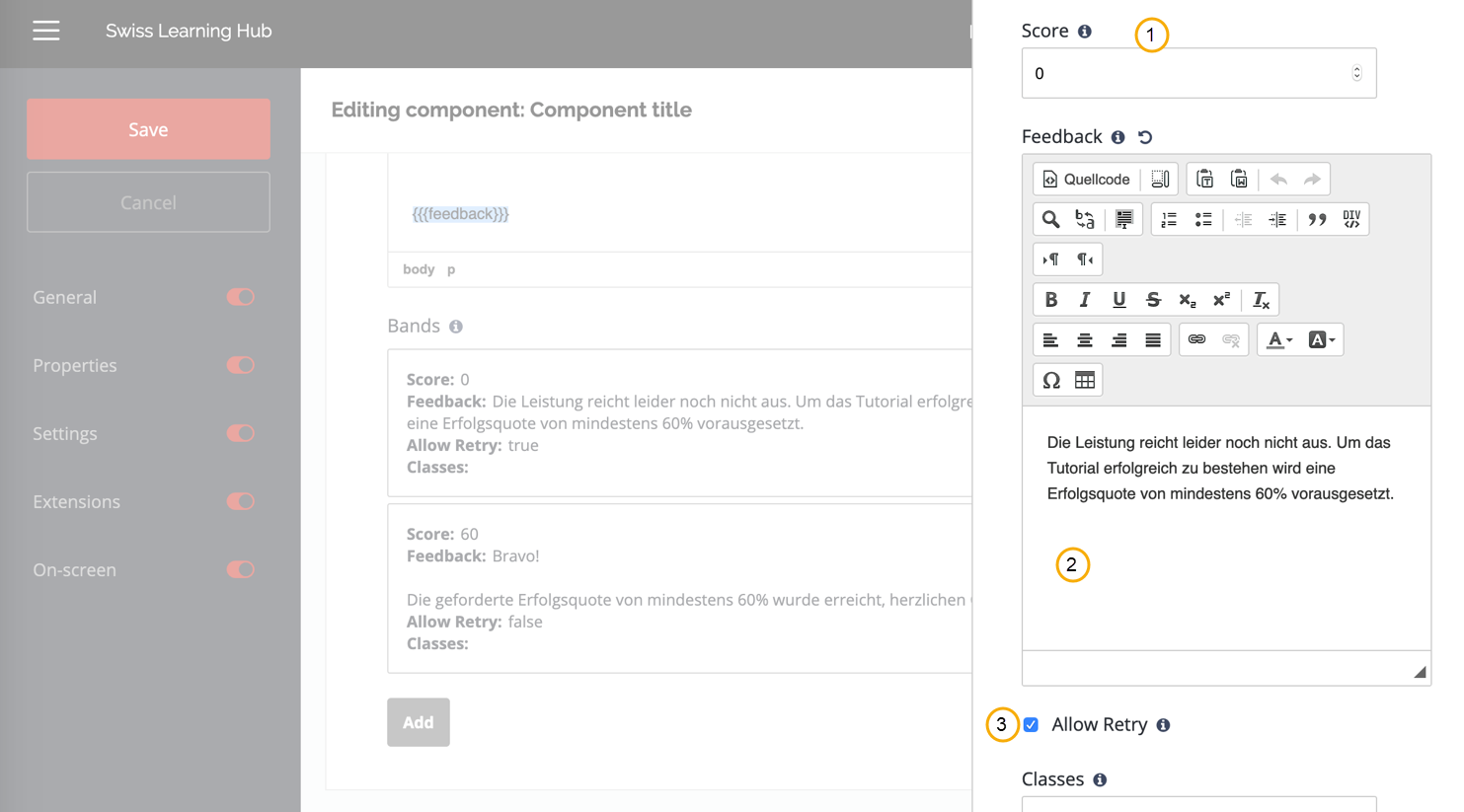Ein neues Modul mit Test erstellen
Assessment erstellen
Als Erstes muss sichergestellt werden, dass in den Grundeinstellungen des Moduls unter "Manage Extensions" die Erweiterung "Assessment" aktiviert ist.
Anschliessend kann die Seite mit dem Assessment aufgebaut werden. Der Aufbau einer Assessment-Seite besteht immer aus mindesten zwei Artikel:
- In einem Artikel werden alle Fragen erfasst (in den Einstellungen dieses Artikels werden anschliessend auch die Assessment-Einstellungen vorgenommen). Wie Fragen hinzugefügt werden, siehe Component einfügen und bearbeiten.
- In einem zweiten, separaten Artikel wird die Auswertung des Assessments erfasst (siehe Assessment auswerten).
Sobald der Aufbau steht, kann in den Einstellungen des Fragen-Artikels unter Extensions->Assessment die Assessment-Einstellungen definiert werden:
|
(1) Assessment aktivieren (2) Bezeichnung des Assessments (3) Anzahl der zugelassenen Versuche (4) Zu erreichender Score (5) Suppress Marking (6) Randomised blocks Wird die Funktion aktiviert, so werden die Fragen (Blocks) in einer zufälligen Reihenfolge angezeigt.
(7) Gruppierte Fragen-Pools (Question Banks) Mit Hilfe von «Question Banks» können Fragen in unterschiedliche Gruppen/Kategorien eingeteilt werden. Die "Gruppeneinteilung" wird vorgenommen, in dem in den Block-Einstellungen der jeweiligen Frage eine sogenannte Bank-ID vergeben wird. Alle Blocks mit derselben Bank-ID bilden eine Gruppe. (8) Fragen-Pooling (Split) Mit Hilfe der Split-Funktion wird dann definiert, aus welcher Gruppe wie viele Fragen zufällig im Assessment angezeigt werden sollen.
Beispiel: Unser Testkapitel besteht aus 4 Kategorien (Question Banks) mit jeweils 10 Fragen. Von Kapitel 1 sollen 4 Fragen, Kapitel 2 jeweils 3 Fragen, Kapitel 3 jeweils 5 Fragen und von Kapitel 4 deren 2 Fragen zufällig zu einem Set zusammenstellt werden. Im Feld Split würde dies folgenden Eintrag ergeben: (10) Frage-Verhalten Hier kann definiert werden, was der Lernende direkt beim Auswerten der einzelnen Frage sehen kann:
Hinweis: Dies gilt natürlich nur, wenn die Funktion Suppress marking nicht aktiviert ist (s. Punkt 5). |
Assessment auswerten
Die Auswertung eines Assessments erfolgt mit Hilfe von Auswerte-Komponenten, die im Anschluss an die Fragen in einem separaten Article eingesetzt werden:
Wichtig: Die Auswerte-Komponenten müssen sich IMMER in einem separaten Article ausserhalb des Fragen-Articles befinden.
Auswerte-Komponenten
Es können eine oder auch mehrere der folgenden Auswerte-Komponenten für ein Assessment eingesetzt werden:
| Beschreibung | |
|---|---|
| Assessment Results | Darstellung der Ergebnisse eines Testkapitels (Assessments) als Text. |
| Assessment Result Table | Stellt die Auswertung der einzelnen Testfragen in einer Tabelle dar. |
| Assessment Aggregation | Eine Komponente, die aggregierte Ergebnisse aus mehreren Assessments als Tabelle, Grafik oder beides anzeigt. |
| Assessment Banks Results | Eine Komponente, die die Ergebnisse eines Assessments nach Fragengruppen (Question Banks) gruppiert und diese als Tabelle, Grafik oder beides anzeigt. |
| Certificate | Eine Komponente, die die Komponente "Assessment Results" ersetzt. Sie enthält einen Resultat-Text und zusätzlich die Möglichkeit, ein Zertifikat herunterzuladen. |
Assessment Results
Diese Komponente wird am häufigsten für die Auswertung verwendet. Das Feedback, welches nach der Auswertung des Assessments erscheinen soll, wird in der Komponente "Assessment Results" im Feld "Feedback Text" erfasst:
Für den Feedbacktext stehen folgende Platzhalter zur Verfügung:
- {{attemptsSpent}} -> Anzahl bereits durchgeführter Versuche
- {{attempts}} -> Anzahl Versuche (gesamthaft)
- {{attemptsLeft}} -> Anzahl verbleibender Versuche
- {{score}} -> Vom Lernenden erreichte Punktzahl
- {{scoreAsPercent}} -> Vom Lernenden erreichte Erfolgsquote in Prozent (erreichte Punktzahl / max. Punktzahl)
- {{maxScore}} -> Maximal mögliche Punktzahl
- {{{feedback}}} -> Platzhalter für einen resultatbezogenen Feedbacktext, welcher individuell auf die erreichte Punktzahl bzw. Erfolgsquote erstellt werden kann.
Resultatbezogener Feedbacktext:
Unter dem Eintrag "Bands" können individuelle Feedbacks je nach Resultat definiert werden. Es können grundsätzlich so viele "Bands" erfasst werden wir gewünscht. Mit der Schaltfläche "Add" können jederzeit weitere "Bands" ergänzt werden:
|